Telefone Android não está se conectando ao Wi-Fi? Veja como corrigir.
Publicados: 2020-06-14Nesta situação de pandemia de Corona, não podemos encontrar nossos amigos, familiares e outros próximos, pois estamos seguindo o distanciamento social. Mas graças à Internet que nos ajudou a nos manter conectados com todos eles virtualmente do conforto de nossas casas. Não só isso, a Internet e nossos smartphones são um verdadeiro salvador ao manter o tédio longe de nós. No entanto, a situação pode se tornar irritante se de repente você descobrir que seu telefone Android não está se conectando ao Wi-Fi.
Mas a boa notícia é que os problemas de conexão Wi-Fi no Android são fáceis de corrigir seguindo alguns passos simples. Neste artigo, discutiremos todas as correções que ajudarão você a corrigir o problema do Wi-Fi não funcionar no Android.
Wi-Fi não funciona no Android
Embora à primeira vista este problema pareça bastante complicado e pareça estar relacionado com alguma falha de hardware. Mas pode haver vários outros motivos, como sinal Wi-Fi fraco, distância do roteador, problema com as configurações de rede e assim por diante. Neste artigo, discutiremos todos esses e outros problemas que levam ao problema do Wi-Fi não funcionar no Android.
Leia também: iPhone não está se conectando ao Wi-Fi? Veja como corrigir
Verifique se o Wi-Fi está ativado
É bem provável que você tenha desligado acidentalmente o Wi-Fi no seu telefone Android. Portanto, para descartar essa possibilidade, primeiro verifique se o Wi-Fi está ativado.
1. Para confirmar, abra as Configurações e toque na opção Rede e internet.
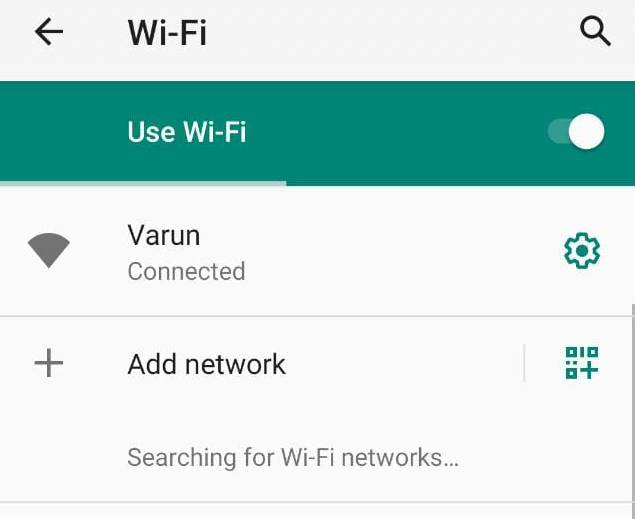
2. Agora, na próxima tela, toque na opção Wi-Fi e certifique-se de que o Wi-Fi esteja na posição ligada. Verifique também se o status abaixo da sua rede Wi-Fi é lido como conectado.
Você também pode ativar o Wi-Fi deslizando para baixo a barra de notificação e tocando no ícone Wi-Fi.
Verifique se o modo avião está desativado
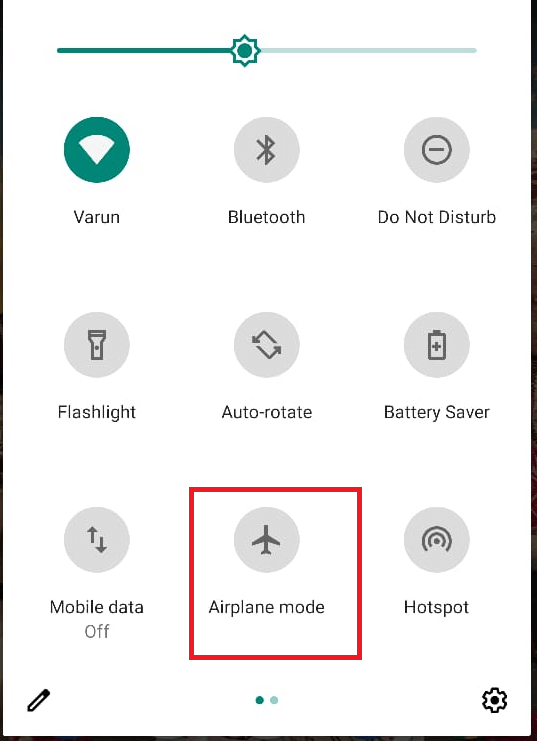
Quando o modo Avião está ativado, ele desconecta todas as conexões de rede, sejam elas celulares ou Wi-Fi. Portanto, se o seu telefone Android não estiver se conectando ao Wi-Fi, verifique se o modo Avião está desativado. Você pode verificar isso deslizando para baixo a barra de notificação e verificando se o modo Avião está desativado. Caso esteja ativado, toque nele para desativá-lo e verifique se ele resolve problemas de conexão Wi-Fi no seu dispositivo Android.
Desativar/ativar conexão Wi-Fi:
Simplesmente desabilitar sua conexão Wi-Fi tocando no ícone Wi-Fi e habilitá-la novamente resolveu o problema de conexão Wi-Fi no Android para muitos usuários.
Se funcionou para outros, pode funcionar para você também. Puxe para baixo a barra de notificação e toque no ícone Wi-Fi para desativá-lo. Agora aguarde 30 segundos e toque no ícone Wi-Fi para habilitá-lo.
Reinicie seu telefone Android
Se você é um leitor regular de nossos blogs, pode estar se perguntando por que sempre sugerimos essa etapa, independentemente do problema e do dispositivo. Então deixe-me esclarecer que muitos usuários nos disseram que uma simples reinicialização do dispositivo resolveu seu problema.
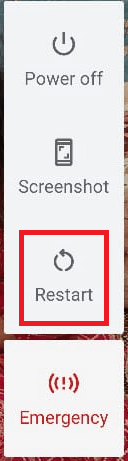
E não leva mais de um minuto para reiniciar o dispositivo. Basta pressionar o botão liga / desliga e aguardar a opção de energia. Agora toque em Reiniciar para reiniciar seu dispositivo. Depois de reiniciar o seu telefone Android, verifique se agora você pode se conectar ao Wi-Fi.
Reinicie seu roteador
Reiniciou seu telefone, mas ainda não conseguiu se conectar ao Wi-Fi, então seu roteador/modem precisa de um novo começo. E isso não é tão difícil, desconecte o roteador da fonte de alimentação, aguarde alguns segundos, como 30 a 45 segundos, e conecte o dispositivo novamente à fonte de alimentação. Agora deixe o roteador ligar novamente e configure a conectividade de rede com o ISP. Uma vez feito, tente conectar seu telefone Android à rede Wi-Fi novamente. Se resolver, agradeça a você, mas caso o problema persista, tente o próximo passo.
Desativar a configuração automática de dados móveis
Muitos telefones Android vêm com essa configuração, especialmente dispositivos da Samsung e LG que ajudam você a alternar para dados móveis quando a conexão Wi-Fi é fraca, ruim ou indisponível.
Observação: você pode não encontrar essa configuração em todos os telefones Android, como não conseguimos encontrar no dispositivo usando o Android padrão.
1. Você pode encontrar essa configuração tocando nos 3 pontos localizados no canto superior direito da tela do Wi-Fi.
2. Agora, no menu suspenso, selecione a opção Smart network switch.
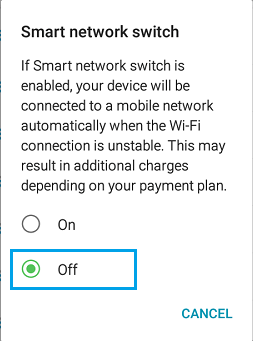
3. Na tela Smart network switch, toque no botão Off para desativar a configuração.
Você também pode encontrar essa configuração em Wi-Fi > Preferências de W-Fi > Avançado > Desativar configuração Mudar para dados móveis automaticamente.
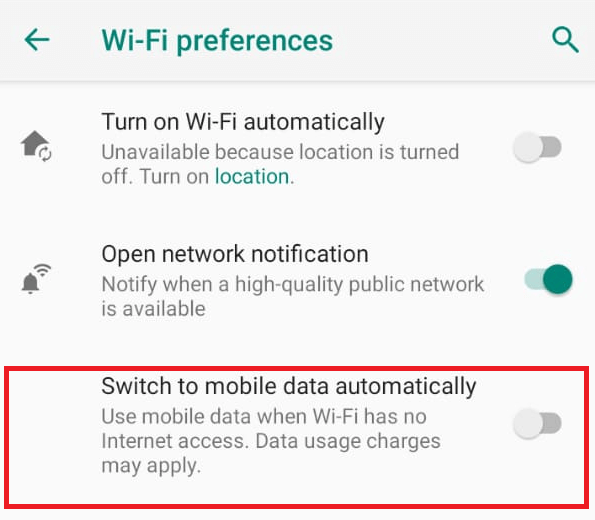
Agora, seu dispositivo Android não se desconectará automaticamente do Wi-Fi e se conectará à rede celular em caso de conexão Wi-Fi fraca.
Esqueça sua rede Wi-Fi e reconecte-se
A próxima etapa de solução de problemas que podemos seguir para corrigir o problema do Android não se conectar ao Wi-Fi é esquecer a rede Wi-Fi à qual seu telefone está conectado. Depois de se desconectar da rede, tente conectá-la novamente fornecendo sua senha de Wi-Fi.
1. Abra Configurações e toque na opção Rede e internet > Wi-Fi.
2. Na tela Wi-Fi, toque no ícone de engrenagem localizado na frente da rede Wi-Fi à qual você está conectado.
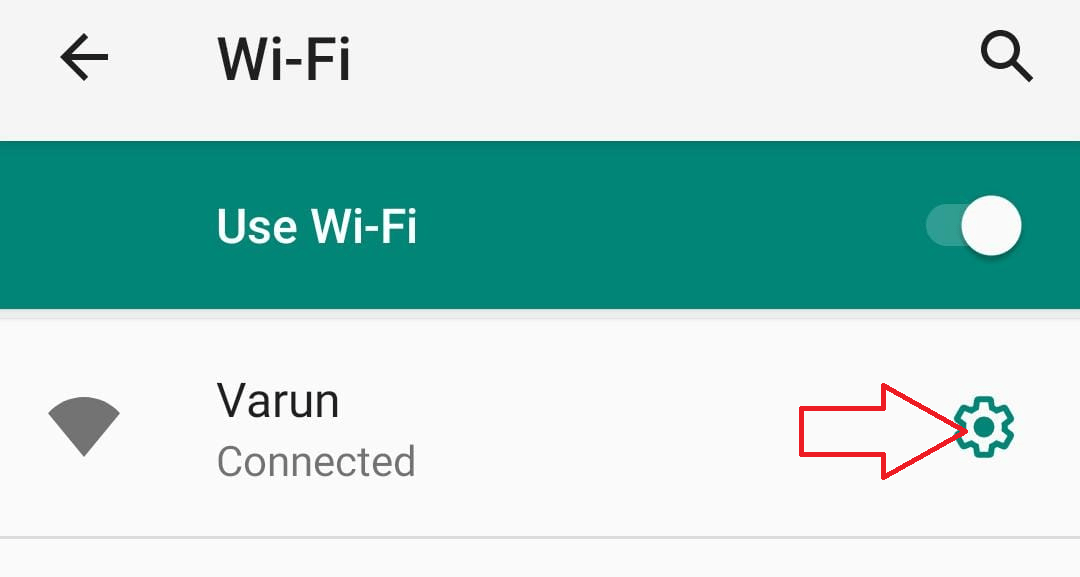
3. Agora, na tela de detalhes da rede, toque na opção ESQUECER

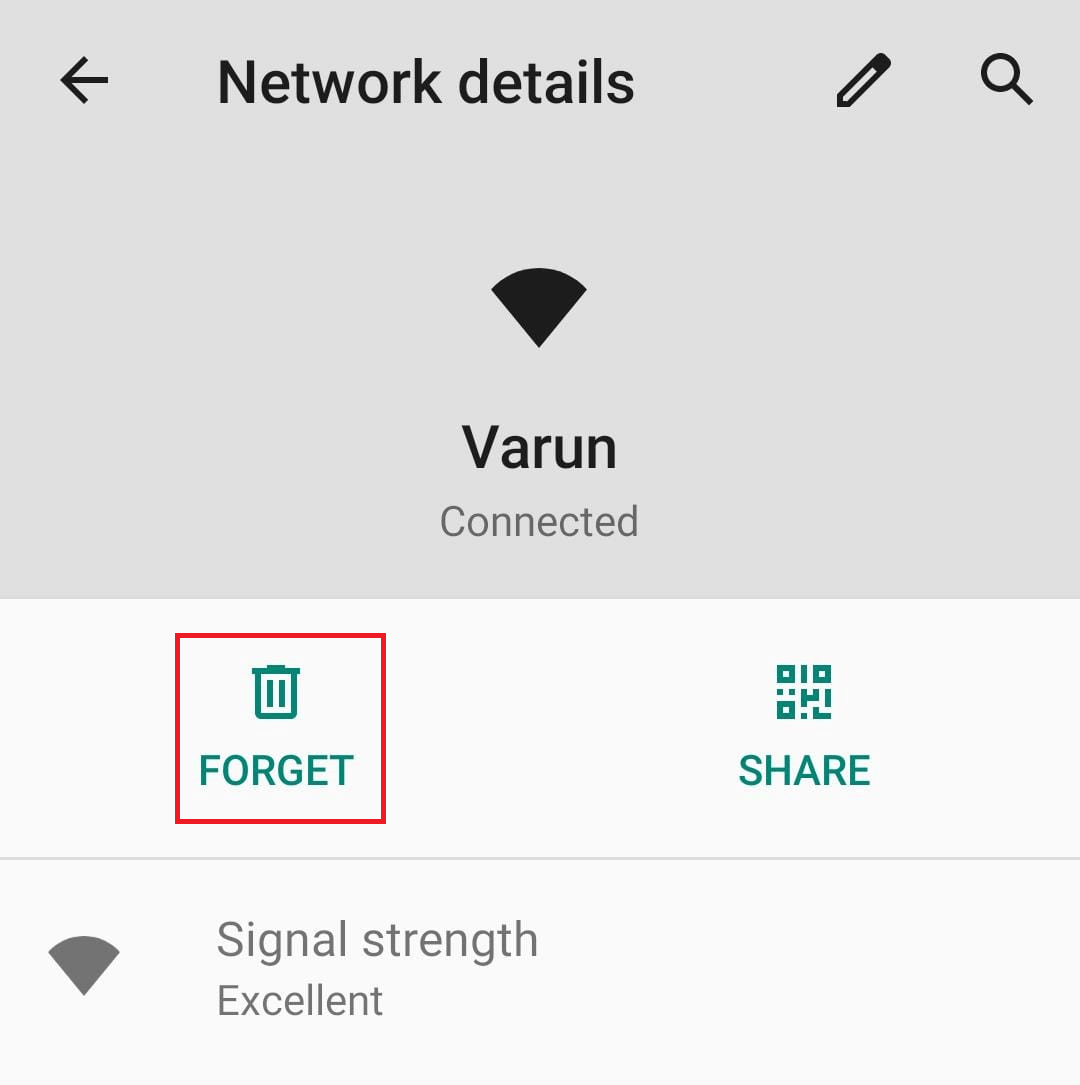
4. Agora toque novamente em sua rede Wi-Fi, forneça a senha para ela quando solicitado e toque em Conectar.
Agora espere o seu telefone Android se conectar à rede Wi-Fi.
Desative o modo de economia de bateria:
Embora o modo de economia de bateria geralmente limite os aplicativos de esgotar a bateria, em alguns dispositivos o modo de economia de bateria também desativa a rede Wi-Fi, principalmente se você estiver usando um aplicativo de economia de bateria de terceiros.
Portanto, para resolver problemas de conexão Wi-Fi no Android, você pode tentar desativar o modo de economia de bateria ou economia de energia. Caso você esteja usando um aplicativo de economia de bateria de terceiros, acesse suas configurações e certifique-se de que ele não desative o Wi-Fi quando o aplicativo estiver ativado.
Entre em contato com seu provedor de rede:
Agora, caso você esteja conectado à rede Wi-Fi, mas não tenha acesso à Internet, o problema pode estar no seu provedor de rede. Tente se conectar com eles para verificar se há algum problema com a conexão com a Internet em sua área. Eles podem visitar pessoalmente sua área em busca de conexões soltas ou executar verificações de diagnóstico para corrigir o problema.
Altere o DNS padrão com o DNS do Google:
Problemas de conexão Wi-Fi no Android também podem ser causados se o servidor DNS do seu ISP estiver enfrentando algum problema ou passando por congestionamento. Mas isso pode ser corrigido alterando as configurações de DNS do padrão para o Google DNS. Para isso siga estes passos:
1. Abra Configurações> toque em Rede e Internet e depois toque em Wi-Fi.
2. Agora toque na sua rede Wi-Fi.
3. Na página de detalhes da rede, toque no ícone de lápis localizado no canto superior direito da tela.
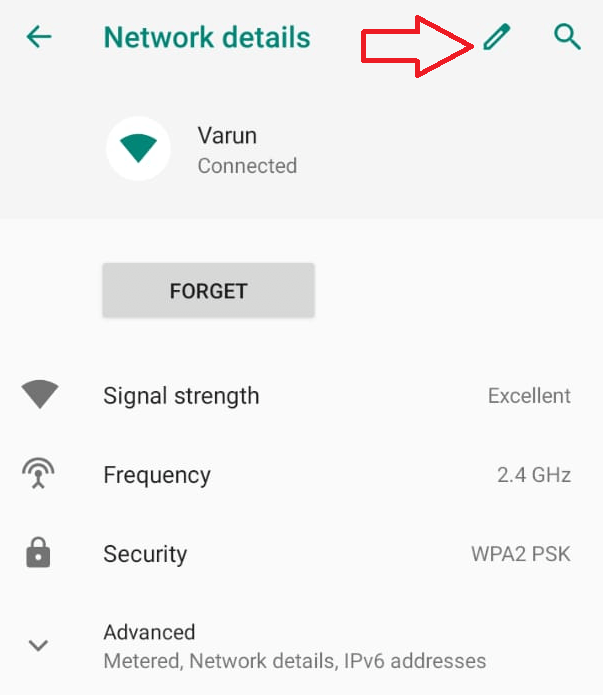
4. Na caixa que solicita, toque em Opções avançadas.
5. Agora toque nas configurações de IP e selecione Estático.
6. Role um pouco e no campo DNS 1 e DNS 2 substitua os valores padrão por 8.8.8.8 e 8.8.4.4 respectivamente.
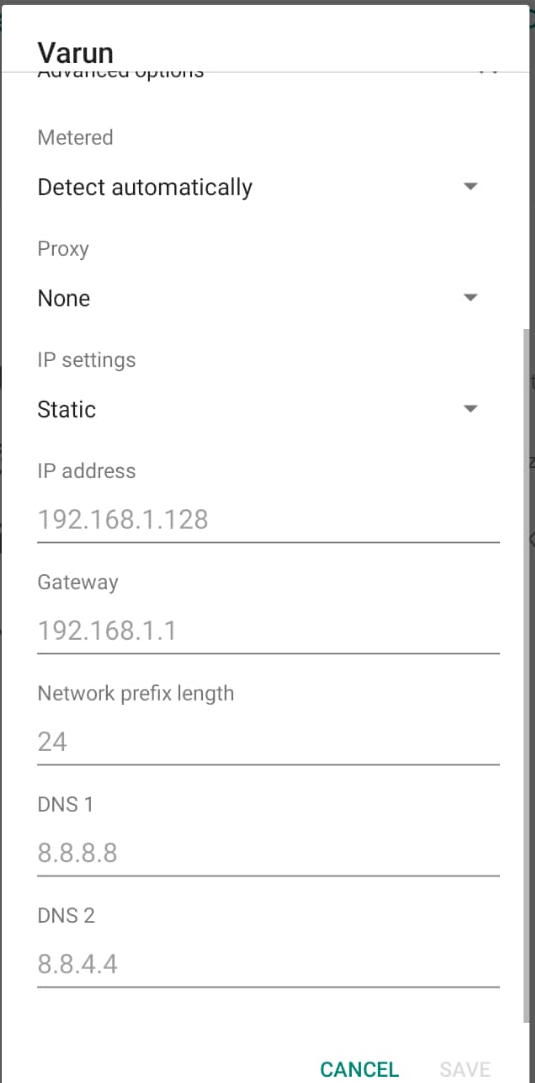
7. Uma vez feito, toque no botão Salvar para salvar as configurações.
Depois de substituir o valor DNS padrão pelo DNS do Google, verifique se o seu telefone Android agora pode se conectar ao Wi-Fi.
Redefinir Ajustes de Rede
Muitos problemas de rede, incluindo o telefone Android que não se conecta ao Wi-Fi, podem ser corrigidos redefinindo as configurações de rede para o padrão.
Observe: Redefinir as configurações de rede redefinirá todas as configurações de rede que incluem
Wi-fi
Dados móveis
Bluetooth.
Além disso, depois de redefinir as configurações de rede, você deve digitar novamente a senha para se conectar à sua rede Wi-Fi. Além disso, você deve emparelhar novamente todos os dispositivos bluetooth conectados anteriormente.
1. Abra Configurações> Toque na opção Sistema> Avançado> Redefinir opções.
2. Agora, na página de opções Redefinir, toque em Redefinir Wi-Fi, celular e Bluetooth.
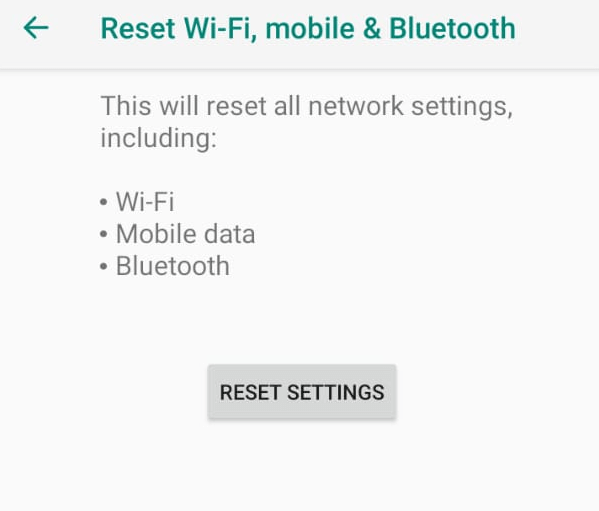
3. Na próxima tela, toque em Redefinir configurações para redefinir as configurações de rede.
Agora tente conectar seu telefone Android novamente ao seu Wi-Fi digitando a senha do Wi-Fi quando solicitado. Espero que isso tenha resolvido o problema. Caso o problema ainda persista, tente redefinir o seu telefone Android de fábrica.
Redefinição de fábrica do seu telefone Android
Pode haver vários cenários quando você precisa redefinir o seu telefone Android de fábrica. Portanto, se seguir todos os métodos discutidos acima, seu telefone Android não puder se conectar ao Wi-Fi, tentaremos este último recurso.
Nota: a redefinição de fábrica do seu telefone Android excluirá todos os seus dados pessoais salvos no seu dispositivo e os restaurará para o dia em que você o usou pela primeira vez.
Para redefinir o seu telefone Android de fábrica, siga as etapas abaixo:
1. Abra Configurações> Toque na opção Sistema> Avançado> Redefinir opções.
2. Agora, na página de opções Redefinir, toque em Apagar todos os dados (redefinição de fábrica).
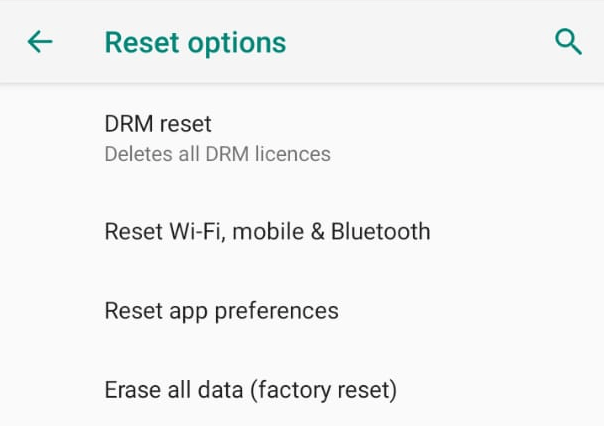
3. Na próxima tela, toque em REINICIAR TELEFONE.
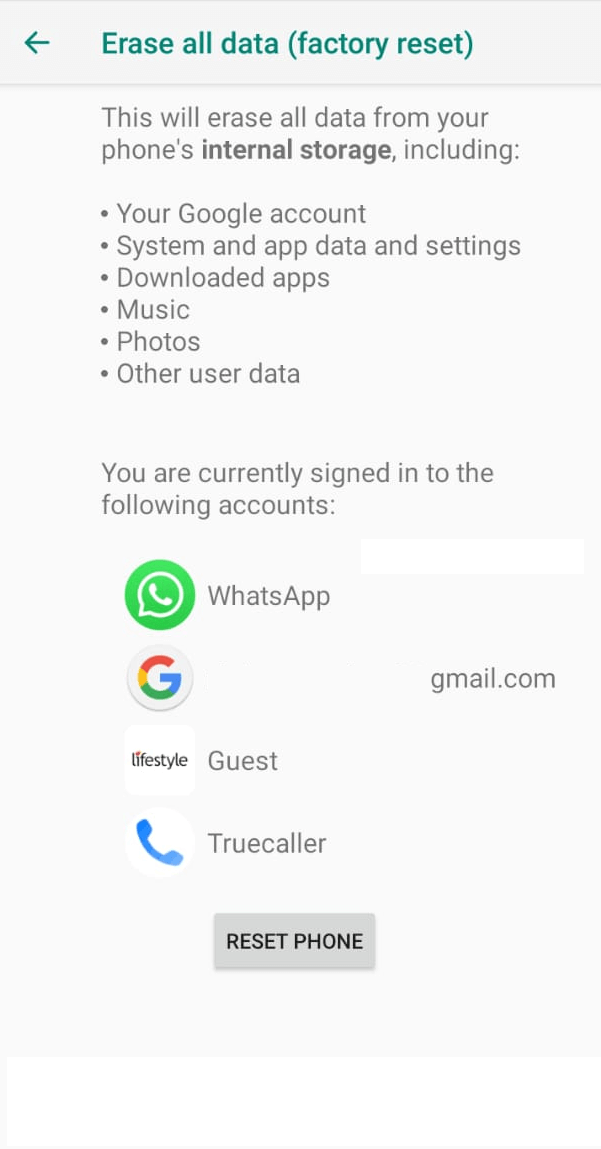
Você também pode conferir nossos artigos abaixo sobre como redefinir seu Pixel e Samsung Phone.
Como redefinir o Samsung Galaxy S9
Como redefinir o telefone Pixel para as configurações de fábrica
Conecte-se a um técnico
Portanto, se você tentou todas as etapas acima e o problema do seu telefone Android não se conectar ao Wi-Fi permanece como está. Então, pode ser que haja um problema de hardware com seu telefone ou roteador Android. Tente conectar qualquer outro telefone ou dispositivo habilitado para Wi-Fi à sua rede Wi-Fi doméstica, ele também não se conecta, pode haver um problema com o roteador. Nesse caso, você precisa entrar em contato com seu ISP e apresentar uma reclamação. No entanto, se todos os outros dispositivos se conectarem à rede Wi-Fi, o problema pode ser o seu telefone Android. Nesse caso, visite o centro de serviço autorizado do seu telefone (dependendo do fabricante) e deixe seu dispositivo ser verificado por eles.
Empacotando
Então, pessoal, compartilhamos muitas etapas de solução de problemas para corrigir o problema do seu telefone Android não se conectar ao Wi-Fi e esperamos que uma das etapas funcione para você também. Deixe-nos saber na caixa de comentários abaixo qual etapa funcionou para você. Além disso, para se manter atualizado com as últimas notícias de tecnologia e guia de solução de problemas, conecte-se conosco em nossa plataforma de mídia social.
